Claude Code SDKとは?特徴やClaude Codeとの違いを解説
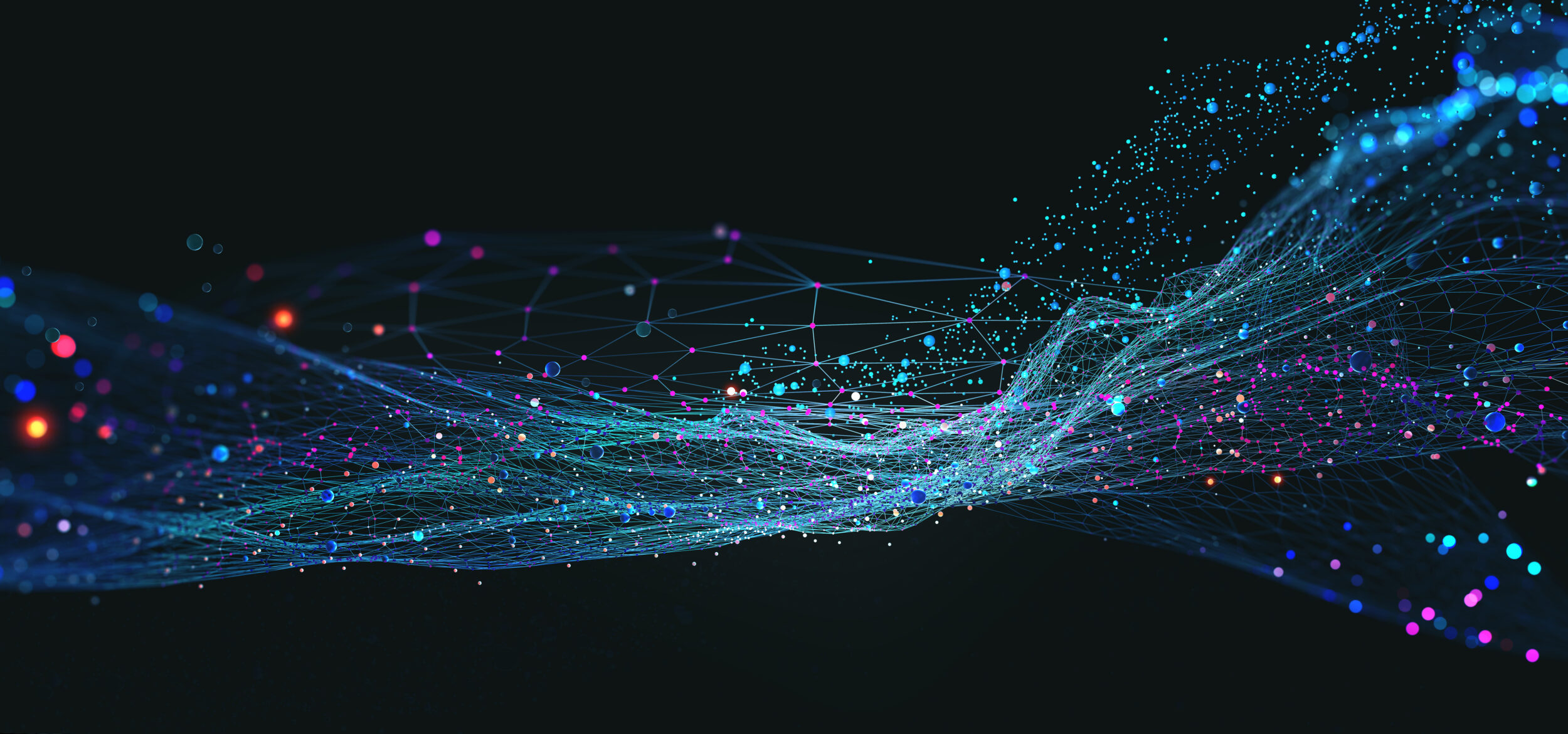
目次
- 1 Claude Code SDKとは?特徴やClaude Codeとの違いを解説
- 2 Claude Code SDKの導入方法とインストール手順の詳細ガイド
- 3 基本的な操作方法とコマンドラインからの活用法
- 4 TypeScriptやPythonでのClaude Code SDK活用コード事例
- 5 CLIでの自動化とスクリプト連携による開発効率化手法
- 6 プロジェクト設定ファイルCLAUDE.mdの役割とカスタマイズ方法
- 7 Claude Code SDKが活躍する開発現場の具体的なユースケース集
- 8 APIキーの管理やセキュリティに関するベストプラクティス
- 9 GitHub等との連携を通じたワークフロー自動化の実践例
- 10 Claude Code SDKに関するFAQとよくあるトラブルの解決策
Claude Code SDKとは?特徴やClaude Codeとの違いを解説
Claude Code SDKは、Anthropic社が提供する生成AI「Claude」シリーズをより柔軟かつ効率的に開発現場に組み込むための専用ソフトウェア開発キットです。従来のClaude APIや対話型UIでは難しかったプロンプト自動化やスクリプト連携、CI/CDへの統合といった用途に対応するため、Claude Code SDKはCLIツール、REPL環境、コード生成テンプレート、設定ファイル(CLAUDE.md)などを包含しています。Claude本体の性能を活かしながら、より開発者フレンドリーに扱えるよう最適化されているのが特徴です。本見出しでは、その全体像と通常のClaude Codeとの違い、そして活用の可能性について詳しく解説します。
Claude Code SDKの基本的な概要と開発の背景について解説
Claude Code SDKは、プロンプトエンジニアリングやAIアシストによるコーディング支援をよりスムーズに行うために開発されたCLIツールです。生成AIの力を開発現場に統合する動きが進む中、単なるチャット型インターフェースでは実現できない自動化・反復処理・コードテンプレートの再利用などが必要とされてきました。これに対応するため、Claude Code SDKはREPL(対話型)と非対話型(コマンド指定)両モードに対応し、柔軟な運用が可能となっています。背景には、AIを補助ツールではなく中核として活用する「開発のパートナー化」という思想があり、開発者体験(DX)を重視して設計されています。
従来のClaude Codeとの相違点や補完関係を明確に紹介
従来のClaude Codeは、主にインタラクティブなチャットを通じた自然言語生成に強みがありました。一方、Claude Code SDKはその機能をより「プログラム的」に扱えるようにするための拡張ツールです。両者の大きな違いは、インターフェースと自動化の自由度にあります。SDKではREPL起動やCLI引数を通じて直接プロンプトを実行できるだけでなく、環境変数や設定ファイルを通じてプロジェクト単位での管理も可能です。つまり、Claude Codeが人間とのインターフェースを主眼に置くのに対し、Claude Code SDKは「機械との対話」「開発パイプラインとの連携」に特化しているといえるでしょう。両者は対立するのではなく、目的に応じて補完的に活用するのが理想です。
Claude Code SDKが開発者にもたらすメリットと利便性とは
Claude Code SDKの最大の利点は、開発の中で繰り返し行う作業を自動化できる点です。たとえば、特定のコードスニペットの生成やリファクタ提案を、コマンド一つで実行できることにより、チャットUIよりも高速かつ正確にアウトプットを得られます。また、設定ファイル(CLAUDE.md)を通じてプロンプトのルールやプロジェクトの前提条件を記述できるため、誰が実行しても一貫性ある応答が得られるという点もメリットです。さらに、シェルスクリプトやCI/CDツールと組み合わせることで、プロンプトベースのワークフローを完全に自動化することも可能です。これにより、AIとの協業を手動操作から本格的な「開発プロセス」へと昇華させることができます。
Claude Code SDKの登場がもたらす開発現場への影響分析
Claude Code SDKの登場によって、生成AIは従来のような「相談相手」から「作業担当者」へと進化を遂げつつあります。特に、コーディング、ドキュメント生成、API仕様書作成といった繰り返しの多い業務において、開発者が手動でプロンプトを操作することなく、高速で一貫性のある成果物を得られる点は革新的です。開発現場では、人手不足や生産性の課題が常につきまといますが、Claude Code SDKを使えばこれらをAIが部分的に補うことが可能となります。加えて、コードの品質管理やナレッジ共有にも好影響を与え、開発フロー全体の最適化が期待できます。まさに生成AIを実用段階へと導く技術基盤といえるでしょう。
今後のClaude Code SDKの進化と展望について予測する
今後のClaude Code SDKは、より深い統合と拡張性を備えた形で進化していくと予測されます。現在はコマンドラインと設定ファイルによる制御が主流ですが、将来的にはGUIツールやIDEとの統合、外部APIとの双方向連携、さらには自動プロンプト最適化アルゴリズムの搭載などが期待されます。また、プロジェクト横断で使えるテンプレートライブラリや、プロンプトのバージョン管理機能が実装されれば、チーム開発における再現性と品質も一層向上するでしょう。Claude Code SDKは単なる「使い方のツール」から、開発全体を支えるAIエージェントの基盤へと成長していく可能性を秘めています。
Claude Code SDKの導入方法とインストール手順の詳細ガイド
Claude Code SDKを活用するには、まず正しくインストールおよび初期設定を行う必要があります。導入手順は比較的シンプルで、Node.jsやPythonの環境が整っていればすぐに導入可能です。APIキーの取得、REPL環境の起動、プロジェクトルートへの設定ファイルの設置など、ステップごとに進めることで初心者でも確実にセットアップできます。公式のインストーラーやCLIコマンドを利用することで、グローバル環境およびローカル環境に簡単に展開可能です。また、CI環境など非対話的な実行を想定した構成にも対応しており、現代の多様な開発環境に適した柔軟性を備えています。
公式ドキュメントに基づくSDKのインストール手順まとめ
Claude Code SDKのインストール手順は、公式ドキュメントで丁寧に解説されています。基本的にはnpmを利用してグローバルまたはローカルにパッケージを導入する形となります。たとえば、Node.js環境が整っている場合は `npm install -g @anthropic/claude-code` のようにインストール可能です。Pythonユーザー向けには `pip install claude-code-sdk` のような選択肢も用意されています。インストールが完了すると、ターミナルやコマンドプロンプトから `claude` コマンドが使用可能となり、対話的なREPLや非対話のスクリプト呼び出しが実行できるようになります。バージョン確認やアップデートの方法も整備されており、継続的に最新機能を利用できる点も魅力です。
APIキーの取得と安全に管理するための具体的な方法
Claude Code SDKの使用には、Anthropicから発行されるAPIキーが必要です。APIキーは、Anthropicの公式サイト上でユーザーアカウントにログイン後、ダッシュボードから簡単に取得できます。ただし、このキーは非常に機密性が高いため、安全に管理する必要があります。一般的には、`.env` ファイルやシステム環境変数に格納し、アプリケーションコードに直接記述しないようにします。さらに、Gitなどのバージョン管理ツールを使う際には、`.gitignore` に `.env` を追加して漏洩を防ぐことが重要です。CI/CD環境ではGitHub SecretsやGitLab CI Variablesを用いて、セキュアな方法でAPIキーを引き渡す運用が推奨されています。
プロジェクトでの初期セットアップ時の注意点と推奨設定
Claude Code SDKをプロジェクトに導入する際には、初期設定を適切に行うことが成功の鍵となります。まずはプロジェクトディレクトリ直下に `CLAUDE.md` という設定ファイルを作成または自動生成し、使用するモデル、出力フォーマット、入力テンプレートなどの基本方針を記述します。この設定ファイルにより、複数人での利用や異なる環境でも統一された挙動を保証できます。また、APIキーの参照先やログの出力先などを事前に決定しておくことで、後々のデバッグやCI統合がスムーズになります。初回起動時には、REPLが正常に立ち上がるか、プロンプトが送信され正しくレスポンスが返ってくるかをチェックしておくことも推奨されます。
環境変数を利用したセキュアな初期設定の方法について
Claude Code SDKの初期設定では、セキュリティを意識した環境変数の活用が極めて重要です。一般に、`CLAUDE_API_KEY` といった名前でAPIキーを環境変数として定義し、実行時にSDKがそれを参照する形を取ります。この方法は、ソースコード内に機密情報を含めずに済むため、セキュリティリスクを低減できます。UNIX環境では `.bashrc` や `.zshrc` にエクスポート記述を加えることで恒常的な設定が可能です。Windows環境でもシステム環境変数を利用すれば同様の結果が得られます。CI/CD環境では、GitHubやGitLabなどの機密変数機能を活用し、ジョブごとに安全にAPIキーを渡す構成が好まれます。定期的なキーのローテーションと監査も忘れてはなりません。
インストール後の確認とREPL起動による動作テスト手順
インストール完了後は、REPLを起動して実際にSDKが正常に動作するか確認しましょう。コマンドラインで `claude repl` と入力すると、対話型のプロンプト実行モードが起動します。ここでは自由なテキスト入力に対しClaudeが即座に応答し、生成AIとしての基本的な動作を体感できます。非対話モードのテストには、`claude -p “こんにちは、Claude!”` のようにコマンドを直接渡してみるとよいでしょう。いずれのモードでも、APIキーが有効であれば即座に応答が返るはずです。エラーが出る場合は、APIキーの定義やネットワーク環境、設定ファイルの記述ミスが疑われるため、それらのログを確認して原因を特定する必要があります。
基本的な操作方法とコマンドラインからの活用法
Claude Code SDKを使いこなすには、REPL(対話型シェル)やコマンドライン引数による操作の理解が不可欠です。REPLはプロンプトを入力し即座にAIの応答を得ることができるシンプルなインターフェースであり、学習用途から本番運用まで幅広く活用可能です。一方、`-p` オプションなどを利用した非対話モードでは、スクリプトや自動処理への応用が可能となります。これにより、特定の入力から決まった出力を得る用途にも柔軟に対応できます。さらに、出力フォーマットの調整や、JSON形式での構造化応答の取得など、細かいコントロールが可能なのも特徴です。ここでは、Claude Code SDKの基本操作を体系的に解説していきます。
REPLモードの起動と基本コマンドの使用方法を学ぶ
REPL(Read-Eval-Print Loop)は、Claude Code SDKの基本的な操作モードのひとつで、リアルタイムでAIにプロンプトを送信して応答を得ることができます。起動方法は非常に簡単で、ターミナルにて `claude repl` と入力するだけです。起動後は対話的なプロンプト入力が可能となり、入力のたびにClaudeが即座に応答します。REPL内では、直前のプロンプトを呼び出すショートカットや、セッション全体をログに残す機能も用意されており、試行錯誤を伴うプロンプト設計に最適です。また、プロジェクトのCLAUDE.mdで指定したテンプレート設定がREPLにも反映されるため、一貫性のあるプロンプト設計と応答結果を維持できます。初学者にとっても直感的で扱いやすい機能です。
非対話モード(-pオプション)での実行方法と応用例
Claude Code SDKにはREPLのほか、非対話モードと呼ばれるコマンドラインオプションによる実行方法が存在します。特に `-p` オプションは、1行のプロンプトを指定してその応答を即時取得する場合に利用されます。たとえば、`claude -p “Hello, Claude!”` のように記述することで、REPLを起動せずとも一発で結果を得ることができます。これにより、バッチ処理やスクリプト実行、CI/CDツールへの組み込みが容易になります。JSON形式での出力指定や、複数のファイルへの書き出しといった高機能オプションも活用すれば、より高度な自動処理が実現可能です。このモードは、明確な指示と定型的な応答が必要な場面に最適です。
プロンプトのテンプレート化と再利用による効率化手法
Claude Code SDKでは、繰り返し利用するプロンプトをテンプレートとして管理することが可能です。これは、CLAUDE.mdファイル内にテンプレートセクションを定義したり、外部のテンプレートファイルを読み込むことで実現できます。テンプレートには変数を定義することもでき、実行時にその変数へ値を差し込むことで、動的なプロンプト生成が可能になります。たとえば、API仕様書の生成プロンプトをテンプレート化すれば、パラメータを変更するだけで異なる仕様書を次々と生成できます。テンプレートはREPLでもCLIでも活用できるため、開発者間で共有することで作業効率の大幅な向上と標準化が図れます。チームでの運用にも強い効果を発揮する機能です。
出力の制御やフォーマットオプションの活用方法
Claude Code SDKは、出力結果を自由に制御・加工できる機能が充実しています。たとえば、`–format json` オプションを使えば、応答を構造化されたJSON形式で取得することが可能です。これにより、他のツールやアプリケーションへの連携がしやすくなり、出力を機械的に解析したりログとして記録したりする際に非常に便利です。また、CLIの結果をファイルにリダイレクトすることで、ローカルストレージへの保存も容易になります。さらに、応答のトークン数や温度(temperature)など、生成結果の特性を調整するパラメータも指定でき、状況に応じた柔軟な出力制御が可能です。こうしたオプション群を理解・活用することで、Claude Code SDKの真価を引き出すことができます。
トラブルが起きた場合のログの取得と分析手順
Claude Code SDKを利用する中で何らかの問題が発生した場合には、適切なログの取得と分析が重要となります。CLIコマンドには `–verbose` や `–debug` といったフラグが用意されており、実行時の詳細な内部処理や通信内容を確認することができます。これにより、APIキーの認証失敗、ネットワークエラー、レスポンス形式の不一致などの原因を迅速に特定できます。また、エラー時にはスタックトレースが出力されるため、どのプロセスで問題が発生したかも可視化できます。エラー内容をもとにClaudeのドキュメントやコミュニティで調査・相談することも容易です。問題解決のスピードを高めるには、常にログ出力の記録と分析体制を整えておくことが不可欠です。
TypeScriptやPythonでのClaude Code SDK活用コード事例
Claude Code SDKはTypeScriptおよびPythonという2大言語から利用可能であり、各言語の開発スタイルに合わせた柔軟な統合が可能です。CLIツールだけでなく、Node.jsやPythonのコードから直接Claudeにアクセスし、プロンプトを送信してAIの応答を取得する仕組みが整備されています。SDKはHTTPベースのAPIに抽象化されたインターフェースを提供しており、非同期処理や型安全な呼び出しができるように設計されています。開発者は、日常的なツールチェーンに組み込むことで、AIをあたかもコードライブラリの一部として扱えるようになります。ここでは、TypeScriptとPythonでの具体的な利用事例をコード付きで紹介します。
TypeScriptでClaude Code SDKを使った基本的なコード例
TypeScriptでは、Claude Code SDKのNode.jsライブラリをインストールすることで、Claudeとの連携が可能になります。例えば、`npm install @anthropic/claude-code` を実行してライブラリを導入し、以下のようなコードで利用できます。
import { ClaudeClient } from '@anthropic/claude-code';
const client = new ClaudeClient({ apiKey: process.env.CLAUDE_API_KEY });
(async () => {
const result = await client.prompt("次のコードをTypeScriptで書いてください: Hello World");
console.log(result.output);
})();
このように非同期関数内でプロンプトを投げることで、リアルタイムに応答を取得できます。TypeScriptの強みである型安全性を活かし、補完やエラー検出がしやすいため、チーム開発でも安心して利用できます。
PythonでのClaude Code SDK活用と実行結果の確認方法
PythonにおけるClaude Code SDKの使用は、非常に簡潔で直感的です。まず `pip install claude-sdk` を実行してライブラリを導入し、以下のようなスクリプトを作成します。
from claude_sdk import ClaudeClient
import os
client = ClaudeClient(api\_key=os.getenv("CLAUDE\_API\_KEY"))
response = client.prompt("以下の日本語文を英訳してください:こんにちは、世界!")
print(response.output)
Pythonの簡素な文法と柔軟なデータ構造により、Claudeの応答をそのまま他の処理に流用することも容易です。たとえば、生成したテキストをHTMLテンプレートに差し込む、Slack通知に利用するなど、さまざまな自動化が可能になります。機械学習やデータサイエンス分野でも重宝される構成です。
共通するAPI呼び出しパターンとパラメータ設計のコツ
TypeScriptとPythonの両方で共通するのは、`prompt()` メソッドを中心としたインターフェース設計です。このメソッドには、プロンプトの内容に加えて、モデル名(例:`claude-3-opus`)や応答トークン数、温度(temperature)などのパラメータを渡すことができます。たとえば、創造的な出力が欲しい場合は温度を高めに、正確さが重要な場合は低めに設定するのが一般的です。複数行のプロンプトを扱う場合はテンプレートやf-stringの活用が推奨されます。また、API応答をログに残す、あるいはレスポンスの整形を行う処理を一緒に設けることで、後続処理やデバッグがスムーズになります。
非同期処理を活用した応答の高速化とその注意点
Claude Code SDKは、非同期処理(async/await)に対応しており、特にTypeScriptではこれを活用することで応答待ちによるブロッキングを防ぐことができます。大量のプロンプトを連続で送る場合でも、並列処理により待ち時間を短縮できるため、生産性の向上につながります。ただし、同時実行数が多すぎるとAPIレート制限に引っかかる可能性があるため、リクエスト数の制御が必要です。また、エラーハンドリング(try/catch)を丁寧に設計しておくことで、予期しない失敗に備えられます。Pythonでも `asyncio` を使うことで同様の効果が得られますが、同期処理との混在に注意が必要です。設計段階から非同期を意識した構成が理想的です。
ユニットテストとの統合による開発プロセスの効率化
Claude Code SDKの活用は、単なるコマンド実行だけでなく、ユニットテストとの統合によって開発フローに深く組み込むことが可能です。たとえば、生成されるコードやドキュメントが期待通りかを検証する自動テストを設けることで、品質を担保できます。TypeScriptでは `jest` や `vitest`、Pythonでは `pytest` を利用して、Claudeからの応答をモックまたは記録した出力と比較するテストが書けます。さらに、GitHub ActionsなどのCIツールと連携すれば、プルリクエストのたびにClaudeの応答品質を自動チェックする仕組みも構築可能です。これにより、AIを組み込んだ開発でも従来通りの継続的インテグレーションを実現できます。
CLIでの自動化とスクリプト連携による開発効率化手法
Claude Code SDKはコマンドラインインターフェース(CLI)を中心とした設計がなされており、開発現場での自動化やスクリプトとの連携が非常に容易です。CLIから直接プロンプトを送信し、その応答をログファイルや標準出力として処理することで、手動での介在を必要としないAIワークフローの構築が可能になります。加えて、シェルスクリプトやバッチ処理、さらにはCI/CDパイプラインとの統合にも適しており、プロンプトベースの処理を自動化したい企業や開発者にとって理想的なツールです。本章では、CLIの活用法と自動化への応用について、具体例を交えながら解説します。
スクリプトとCLIを組み合わせたタスク自動化の基本
Claude Code SDKのCLIは、UNIX系OSやWindows環境においてシェルスクリプトと組み合わせて使用することで、さまざまな定型業務を自動化するのに役立ちます。たとえば、特定のファイルを読み込んで内容を要約するタスクは、以下のようなスクリプトで実現可能です:
cat input.txt | claude -p "この内容を300文字以内で要約してください。"
このように標準入力とパイプを活用すれば、複雑な処理もシンプルに構築できます。また、定時実行を行うcronジョブや、Slackなどへの通知機能と連携することで、日次レポート生成や週次議事録要約なども完全自動化が可能です。CLIとスクリプトを組み合わせることで、Claudeを「静的なツール」から「能動的なワークフローの一部」に変えることができます。
パイプやリダイレクトを使った複数コマンドの連携方法
Claude Code SDKはUNIXの哲学に従い、標準入力・出力の利用に優れています。そのため、他のツールとの連携においても、パイプ(`|`)やリダイレクト(`>`, `>>`)を用いることで柔軟な処理が実現できます。たとえば、Markdownファイルを読み込み、Claudeで整形し、別ファイルに保存する処理は次のように記述できます:
cat draft.md | claude -p "この文書を論理構造を保ったまま整形してください。" > refined.md
さらに、jqコマンドやawkなどと組み合わせて処理を分割することで、複雑なワークフローも一元管理できます。これにより、Claudeの出力をそのまま次のプロセスへと流す「AIパイプライン」の構築が容易になります。CLIを通じたI/O連携は、開発者にとって極めて強力な武器となります。
CI/CDパイプラインにClaude SDKを組み込む方法
Claude Code SDKは、CI/CDパイプラインとの連携にも適しています。たとえば、GitHub Actionsでは、ジョブ内でClaude CLIを呼び出してコードレビューコメントを自動生成したり、テスト結果に応じた要約レポートを生成したりすることが可能です。以下はその一例です:
- name: AIによる要約生成
run: cat test-report.txt | claude -p "このテスト結果を簡潔にまとめてください。" > summary.md
このような仕組みを取り入れることで、リリース時に必要なドキュメント生成やエラーログの分析もAIに任せることができ、開発者は本質的な作業に集中できます。GitLab CIやCircleCIなど他のCIツールにも応用可能であり、Claude SDKは現代的なDevOps環境にうまくフィットします。
定時実行や条件分岐によるワークフロー自動化の実践
タスクの自動化には、条件に応じた実行制御が欠かせません。Claude Code SDKのCLIは、cronジョブやシェルスクリプトの条件分岐構文と組み合わせることで、柔軟なワークフロー制御が可能です。たとえば、特定の曜日にだけ定型レポートを生成し、エラーがあった場合には自動でメール通知を送るといった処理が構築できます。また、プロジェクトの更新を検出して自動的にClaudeに文書化させるなど、きめ細かな制御も可能です。プロンプトの内容も外部ファイルや引数から動的に変更できるため、汎用的なテンプレートで複数業務に対応することができます。これにより、単なるツールから「自律的なAIエージェント」への変化を実現できます。
シェルスクリプトでの Claude Code コマンドの統合活用法
Claude Code SDKの真価は、シェルスクリプトとの統合によってさらに引き出されます。たとえば、以下のようなスクリプトを用意することで、定型処理のテンプレート化が可能になります。
#!/bin/bash
echo "開始: Claudeによる要約処理"
cat $1 | claude -p "以下の文章を要約してください。" > $2
echo "出力完了: $2 に保存されました"
このスクリプトは、第一引数に指定したファイルを読み込み、Claudeで要約し、第二引数で指定したファイルに出力するものです。このような自作スクリプトを複数作成しておけば、日々の開発作業や資料作成の自動化に非常に役立ちます。さらに、Gitのフックと組み合わせて、コミット時に自動的にコードコメント生成や変更履歴の要約を実行する応用も可能です。CLIツールとしてのClaudeの柔軟性が、スクリプトによって最大限に引き出されます。
プロジェクト設定ファイルCLAUDE.mdの役割とカスタマイズ方法
Claude Code SDKの特徴のひとつが、プロジェクトごとに挙動を定義できる設定ファイル「CLAUDE.md」の存在です。このファイルは、Claudeに与えるプロンプトのテンプレートやモデル指定、出力形式などを記述する設定ファイルであり、SDKの動作を一貫性のあるものにします。CLIやREPL実行時にこのファイルが存在すると、自動的に読み込まれ、その内容に基づいたプロンプト処理が行われます。チームで共通のプロンプトルールを設けたい場合や、環境ごとに設定を変えたいときに有効です。高度なカスタマイズも可能で、用途に応じたAI応答の最適化が期待できます。ここでは、その構造やカスタマイズ手法を詳しく解説します。
CLAUDE.mdファイルとは何か?その基本的な目的と機能
CLAUDE.mdとは、Claude Code SDKで使用されるプロジェクト設定ファイルであり、プロンプトの挙動や出力スタイルなどを定義するための構成ファイルです。このファイルはMarkdown形式で記述され、プロンプトテンプレート、利用モデル(例:claude-3-opus)、デフォルト出力フォーマット、トークン制限、temperatureなどの各種パラメータを記述することができます。SDKはこのファイルをプロジェクトルートで検出し、自動的に読み込むことで標準的な動作を上書きします。これにより、ユーザーはCLIやREPL実行時に都度オプションを指定する必要がなくなり、統一された出力品質を維持できます。簡潔ながらも柔軟性に富んだファイル構造が特徴です。
自動生成される設定項目の構成とその読み解き方
Claude Code SDKには、`claude init` コマンドを使ってCLAUDE.mdファイルを自動生成する機能があります。この初期生成ファイルには、基本的な構成例が記載されており、各項目の意味や使い方がコメント形式で示されています。たとえば、`model: claude-3-opus` や `temperature: 0.7` といった記述が含まれ、初学者でも容易に理解できます。テンプレートセクションでは、変数の埋め込みや複数行にわたるプロンプト構成も可能で、複雑な要求にも柔軟に対応可能です。設定ファイルを通じて、一貫性のあるプロンプト設計やバージョン管理ができるようになるため、特にチーム開発においてその価値は非常に大きいといえます。
設定ファイルを用いたプロジェクトごとの環境最適化
CLAUDE.mdの強みは、プロジェクト単位でAIの挙動を最適化できる点にあります。たとえば、Aプロジェクトでは要約重視、Bプロジェクトではコード生成重視というように用途が異なる場合、それぞれに適したモデルやプロンプトテンプレート、出力形式を設定しておくことが可能です。これにより、プロンプトの内容や呼び出しパラメータをプロジェクトメンバーが明示的に意識する必要がなくなり、属人性の排除と作業効率の向上につながります。また、リポジトリごとにCLAUDE.mdを配置することで、マルチプロジェクト環境でも柔軟に対応可能です。CI/CDの設定ファイルと同様に、CLAUDE.mdもバージョン管理下で運用するのが理想です。
CLAUDE.mdをチーム運用で共有する際のポイントと工夫
チーム開発でClaude Code SDKを利用する際、CLAUDE.mdを共有して使うことで、プロンプト設計や出力結果にばらつきが出るのを防ぐことができます。たとえば、レビューコメントの形式やテストケースの出力スタイルなどを共通化すれば、ドキュメントの整合性が保たれます。ただし、共有するにはいくつか注意点があります。まず、APIキーや個人依存の環境変数を直接ファイル内に記載しないこと。また、共通テンプレートはプロンプト内容が汎用的になるよう調整し、プロジェクトごとにオーバーライド可能な仕組みを整えると便利です。設定ファイルにはコメントを入れて、他のメンバーが意図を読み取れるようにすることも重要です。
高度なカスタマイズによる特殊環境対応の実践方法
Claude Code SDKでは、CLAUDE.mdを活用することで高度なカスタマイズが可能です。たとえば、複数のテンプレートを用途別に定義し、CLI実行時に`–template`オプションで指定する運用も可能です。加えて、プロンプトに含まれる変数を外部から差し込む仕組みを整えることで、完全に動的なプロンプト生成が実現できます。これは、APIレスポンスを入力に使う自動化タスクや、ユーザー入力に応じて出力を変更するWebアプリケーションにおいて特に有効です。さらに、CLAUDE.mdの内容をスクリプト内から読み取り、設定値を動的に切り替えることで、柔軟かつ拡張性のあるシステム設計が可能になります。カスタム出力スタイルの定義や、応答のフィルタリング設定なども行え、まさにAI活用の「司令塔」として機能します。
Claude Code SDKが活躍する開発現場の具体的なユースケース集
Claude Code SDKは、生成AIの能力をより実践的かつ業務的に活用するための基盤として、多くの開発現場で注目されています。単なるチャットボットやデモ用途にとどまらず、コード生成、ドキュメントの要約、仕様書作成、レポート自動化といった実務での活用が可能です。特にCLIやREPLを通じた即時性、テンプレートによる再現性、設定ファイルによる柔軟性の三拍子が揃っており、チーム内での標準化にも適しています。また、Box SDKなど他ツールと併用することで、ワークフローに深く組み込むことも可能です。ここでは、Claude Code SDKの具体的なユースケースを5つ紹介します。
AI開発現場でのプロンプトエンジニアリング支援の活用例
Claude Code SDKは、AI開発者が行うプロンプトエンジニアリング作業において、極めて効果的に利用されています。たとえば、REPL環境でテンプレートを試行錯誤しながらプロンプトの改善を繰り返すことで、意図通りの応答が得られるよう調整できます。さらに、プロンプト設計の履歴をログとして残すことで、再現性の高いテスト設計も可能になります。テンプレートをCLAUDE.mdにまとめておけば、別の開発者がそのまま使用しても同じ出力が得られるため、チーム全体の品質と速度を向上できます。生成AIの応答品質はプロンプト設計に大きく左右されるため、Claude Code SDKはその調整プロセスにおいて欠かせないツールとして重宝されています。
データサイエンス業務における自動コード生成への応用
データサイエンスの分野では、分析コードの初期生成や、既存コードのリファクタ、エラーメッセージの解釈と修正提案といった場面でClaude Code SDKが有効です。たとえば、`claude -p “pandasでCSVを読み込み集計するコードを書いて”` のようなプロンプトをスクリプトで実行することで、Pythonコードの自動生成が可能になります。これにより、分析のプロトタイピングが飛躍的に加速されます。また、生成されたコードの品質や可読性を向上させるためのチューニングも、テンプレートやパラメータ設定で対応可能です。コードレビューの負荷を軽減し、エンジニアとデータサイエンティストの協業を円滑にするための強力な支援ツールとなります。
Box SDKなど他ツールとの併用で得られる相乗効果
Claude Code SDKは、他のツールやSDKと組み合わせることでさらに大きな効果を発揮します。たとえば、Box SDKを使って企業内ドキュメントを取得し、それをClaudeに読み込ませて要約・翻訳・要点抽出などを自動で行うシステムを構築することができます。このような連携により、ナレッジ共有や文書管理の効率が大幅に向上し、人的作業にかかる時間を削減できます。また、Slack APIと連携すれば、チャンネル内の会話を元に議事録を自動作成するボットを構築することも可能です。Claude Code SDKは、単独でも強力ですが、他ツールとのAPI連携によって、エンタープライズ業務への応用範囲が一気に広がります。
Webアプリケーション開発での迅速なプロトタイピング
Webアプリケーションの初期設計フェーズにおいても、Claude Code SDKは高い効果を発揮します。たとえば、画面遷移図の説明、HTML/CSS/JSのコードスニペット生成、API仕様の草案作成といった作業を、すべてCLIで自動化できます。設計者は自然言語で要件を記述するだけで、その意図を反映したコードを即座に得ることができるため、手戻りを最小限に抑えた迅速なプロトタイピングが可能になります。さらに、生成したコードはClaudeによる説明付きで提供されることが多いため、新人エンジニアの学習にも役立ちます。開発スピードと品質を同時に確保できる点が、Web業界でのClaude活用の最大の利点です。
教育機関や技術研修での実践的な学習ツールとしての利用
Claude Code SDKは、教育現場や新人研修においても大きな役割を果たします。受講者がREPLを使って対話的にコードを試したり、テンプレートを使って応用問題に挑戦することで、実践的なスキルを効率的に習得できます。特に、AIにプロンプトを投げて得られたコードをその場で確認・修正できる環境は、従来の講義型研修では実現しづらい即応性をもたらします。また、CLAUDE.mdを活用して講師が事前に出題テンプレートを準備しておけば、個別指導にも柔軟に対応可能です。自習用教材やハンズオン環境として、Claude Code SDKは極めて優秀な学習プラットフォームとして機能します。
APIキーの管理やセキュリティに関するベストプラクティス
Claude Code SDKを活用する上で、APIキーの管理とセキュリティは極めて重要な要素です。APIキーは認証と権限管理の要となる情報であり、漏洩や誤用が発生すると高額な課金や情報漏えい、意図しない操作など深刻な被害につながります。そのため、運用上はAPIキーをソースコードに埋め込むことなく、安全に格納し、必要に応じて動的に読み込む設計が推奨されます。また、チーム開発ではキーの共有方法やライフサイクルの管理方法も課題となります。本セクションでは、APIキーの安全な取り扱いに関するベストプラクティスを、技術面と運用面の両側から解説します。
APIキーの取得方法と開発環境への安全な適用手順
Claude Code SDKのAPIキーは、Anthropicの公式ダッシュボードにログイン後、[API設定]画面から発行できます。取得したキーは、一意かつ秘密保持が求められる文字列であり、コピーした後は即座に環境変数や秘密管理サービスに登録することが推奨されます。開発環境への適用方法としては、`.env`ファイルを用いて `CLAUDE_API_KEY=xxxxx` のように定義し、実行時にSDKがその値を自動で参照する形が一般的です。CLIでは環境変数が未設定の場合エラーとなるため、`.env`をプロジェクトルートに配置しておくことが望ましいです。また、キーを管理するスクリプトやアプリには、`.gitignore` に `.env` を必ず含め、ソースコードへの流出を防止します。
.envファイルやSecrets Managerでの秘密情報の管理手法
APIキーの保管には、`.env` ファイルの利用が一般的ですが、クラウド環境やCI/CD環境ではAWS Secrets ManagerやGitHub Actions Secretsなどの秘密管理サービスを使う方法がより安全です。`.env`ファイルはローカル開発には便利ですが、誤ってリポジトリにコミットしてしまうリスクがあるため、`.gitignore`の設定は必須です。CI環境では、GitHubでは `Settings > Secrets` からキーを登録し、ジョブ内で `env` キーを用いて呼び出す構成が推奨されます。Secrets ManagerやParameter Storeを使えば、キーのローテーションやアクセス制限、監査ログの取得も可能になります。運用規模が大きくなるほど、こうしたシステム的な管理がセキュリティと可視性を高めます。
キーの権限設定と最小権限の原則の適用方法について
APIキーの発行時には、できる限り「最小権限の原則(Principle of Least Privilege)」を守ることが重要です。Claude APIが対応している場合は、キーごとにアクセス可能なエンドポイントや利用上限を設定することができます。たとえば、開発環境用のキーと本番環境用のキーを分離し、用途に応じて制限をかけておくことで、不正アクセス時の影響を最小限に抑えられます。また、チームメンバーごとに個別のキーを払い出しておけば、誰がいつどのようにアクセスしたかのログ追跡も可能です。さらに、APIキーには有効期限を設定する、もしくは定期的にローテーションを実施することで、セキュリティインシデントのリスクを軽減できます。
ログやエラーからのキー漏洩を防止する運用上の工夫
APIキーの漏洩リスクの中でも見落とされがちなのが、ログ出力やエラー表示による露出です。たとえば、実行時に発生したエラーやデバッグ用ログにAPIキーの一部または全部が出力されてしまうケースがあります。これを防ぐには、標準出力に直接キーを表示するようなコード記述を避け、デバッグ時にも機密情報をマスキングする仕組みを導入することが重要です。多くのロギングライブラリではフィルタリング機能があり、「KEY」「PASSWORD」「TOKEN」などの文字列を含む変数はログから除外または暗号化できます。CI環境でもログ保存時にセキュアなバケットを使う、ログの閲覧権限を制限するなど、情報管理のレイヤーを多重化する工夫が求められます。
第三者による不正アクセスを防ぐための多重対策の紹介
APIキーを悪意ある第三者から守るには、多重的なセキュリティ対策が不可欠です。まず第一に、キーそのものを分散管理し、読み出しに認証を要するストレージに保管することが推奨されます。次に、IPアドレス制限や二要素認証(2FA)などを導入し、不審なアクセスをブロックします。Claude Code SDKの利用環境においても、ファイルシステムのパーミッション設定を厳格にし、ユーザーやグループ単位でアクセス制御を行うことが重要です。CI/CDツールにおいては、ジョブごとに使用できるキーを切り替える、特権昇格を避ける、権限付きトークンを利用するなど、実行コンテキストの分離を徹底します。セキュリティは「層」で守るものという原則を意識することが、不正利用防止の鍵になります。
GitHub等との連携を通じたワークフロー自動化の実践例
Claude Code SDKは、単体での利用だけでなく、GitHub ActionsなどのCI/CDツールと組み合わせることで、コード生成やレビュー支援といった開発ワークフローを大幅に自動化できます。特に、プルリクエスト時の自動レビューコメント生成や、ドキュメント作成、テストログの要約などは、手動対応では時間がかかる作業の代表格ですが、Claudeの生成能力を活用することで、高速かつ一貫性のある成果物を自動生成することが可能です。本章では、具体的なGitHub連携の方法や、他CIツールへの展開例を紹介し、Claude Code SDKの拡張性と運用の柔軟性を明らかにします。
GitHub ActionsにClaude Code SDKを組み込む設定方法
GitHub ActionsでClaude Code SDKを活用するには、`.github/workflows/` ディレクトリ内に設定ファイルを作成し、ジョブ内でClaude CLIを呼び出す構成を取ります。たとえば、`claude -p` コマンドを用いてコミットログを要約し、その結果をREADMEに追記するなどの処理が考えられます。APIキーはGitHub Secretsに登録しておき、ワークフロー内で `env:` セクションを通じて環境変数として渡します。実行環境はUbuntuランナーを指定し、Node.jsやPythonなどClaude SDKの動作に必要なランタイムを事前にセットアップすることで、スムーズな自動化が実現できます。初期設定さえ済めば、毎回の操作を完全に自動化できます。
プルリク作成時のレビュー支援ツールとしての自動化
Claude Code SDKは、プルリクエスト作成時の自動レビュー支援にも最適です。具体的には、変更されたコードをClaudeに渡し、「このコードの問題点を指摘してください」「関数の説明を生成してください」といったプロンプトを用いることで、レビューコメントを自動生成することができます。これにより、レビュアーの負荷を軽減し、レビュー品質の平準化にも貢献できます。GitHub Actionsで `pull_request` イベントをトリガーに設定し、差分を抽出してClaudeへ送信、得られた応答をコメントとしてGitHub API経由で投稿する構成が一般的です。AIをアシスタントとしたレビューは、スピードと網羅性の両立に寄与します。
コード生成・ドキュメント化のパイプラインへの応用
Claude Code SDKは、コードの自動生成だけでなく、仕様書やREADME、APIリファレンスの作成といった文書化作業にも応用できます。たとえば、新規作成された関数の説明文を自動生成したり、APIレスポンスの仕様をClaudeに分析させてマークダウン形式で出力させたりすることが可能です。これらの処理をCI/CDパイプラインに組み込めば、コードベースの更新とドキュメントが自動的に同期されるようになります。Claudeの応答はCLIで簡単に取得でき、必要に応じてファイルに出力し、そのままリポジトリにコミットする構成も可能です。ドキュメント更新漏れの防止や、ナレッジの属人化防止にも効果があります。
ステージごとのジョブ分割とClaude活用のベストパターン
より複雑なCI/CDパイプラインを構築する際には、ジョブをステージごとに分割し、適切なタイミングでClaude Code SDKを呼び出す構成が有効です。たとえば、①テストフェーズでの失敗原因要約、②ビルドフェーズ後の成果物説明生成、③デプロイ前のリリースノート作成など、フェーズごとにClaudeを活用する場面を明確に分けると、ワークフローの可視性と柔軟性が向上します。各ジョブ内では、ステップ単位でテンプレートや環境変数を使い分けることで、出力内容を制御できます。Claudeを単なる生成ツールとしてではなく、「文脈に応じた出力エンジン」として扱うことで、CI/CDの価値を最大化できます。
GitHub以外のCIツールとの連携手法(GitLab, CircleCI等)
Claude Code SDKは、GitHub Actionsだけでなく、GitLab CIやCircleCIなど他のCI/CDサービスとも問題なく連携可能です。基本的な構成はどのプラットフォームでも同様で、CLIによるプロンプト実行とAPIキーの環境変数登録が中心となります。GitLab CIでは `.gitlab-ci.yml`、CircleCIでは `.circleci/config.yml` にジョブを定義し、Claudeを呼び出すシェルスクリプトやテンプレートを組み込むことで、AI支援の自動化を実現できます。特に、複数の開発チームが異なるCI環境を用いている場合でも、Claude Code SDKの標準CLIと設定ファイル(CLAUDE.md)を活用することで、ツール間の共通運用ルールを保ちながら柔軟な導入が可能です。
Claude Code SDKに関するFAQとよくあるトラブルの解決策
Claude Code SDKは非常に便利な開発支援ツールですが、初めて導入する際や運用中には、インストールエラー、実行時の不具合、設定ミスなどのトラブルに遭遇することもあります。また、CLIオプションの使い方が分からない、どのテンプレートを使うべきか迷う、ログの読み方が分からないなど、開発者からのよくある質問も少なくありません。本章では、Claude Code SDKを使い始める際によくある疑問とトラブル事例をピックアップし、それぞれに対する具体的な解決策や運用上のヒントをまとめます。これらを把握しておくことで、導入や運用に対する不安を軽減し、トラブル発生時にも冷静に対処できるようになります。
インストール時に起こりやすいエラーとその対処方法
Claude Code SDKを導入する際に最も多いトラブルは、パッケージの依存関係や環境設定の不備によるインストールエラーです。Node.js版では、npmやyarnのバージョンが古い、権限の問題でグローバルインストールできない、といったケースがあります。この場合は、まずNode.jsのバージョンを14以上にアップデートし、`sudo`を使わずに `npx` での一時実行を試すのも一手です。Python版ではpipのバージョンや仮想環境(venv)の設定不備によるものが多く見られます。仮想環境を整えたうえで `pip install` を試す、または依存モジュールの競合が疑われる場合には `–upgrade` オプション付きで再インストールするといった対応が効果的です。
CLI使用時のトラブルとエラーメッセージの読み方
CLIでClaude Code SDKを使用していると、「認証に失敗しました」「Invalid model name」「Unexpected token」など、さまざまなエラーメッセージに出会うことがあります。これらの多くは、環境変数の未設定、モデル名の指定ミス、プロンプト文字列のエンコード不備といった初歩的な原因によるものです。まずは `–verbose` オプションをつけて実行することで、内部処理の詳細ログを確認し、エラーの原因を特定するのが効果的です。エラーメッセージはなるべく全文を読むようにし、特に行番号や型情報などが含まれている場合は、その位置の入力や構文を再確認すると良いでしょう。最悪のケースではSDKのバージョン不一致もあるため、`claude –version` で現行バージョンを確認する習慣も大切です。
よく使われるオプションやショートカットの使い方解説
Claude Code SDKのCLIには多数の便利なオプションが用意されていますが、使い慣れないうちは基本的な機能しか使わずに終わってしまうこともあります。たとえば、`-p` オプションは直接プロンプトを与えて非対話的に実行できる強力な機能ですし、`–format json` を使えば構造化された応答が得られます。さらに、`–template` オプションを使うことで、CLAUDE.mdに定義したテンプレートを指定して出力内容を制御することも可能です。REPL中にも `:help` コマンドで主要なショートカット一覧を確認でき、`:exit` で終了、`:history` でプロンプト履歴を見るなどの操作もサポートされています。これらを覚えておくことで、より快適にSDKを活用できます。
ライブラリのバージョン依存による問題とその回避策
Claude Code SDKは、バージョンごとに仕様や依存モジュールが異なる場合があります。とくにNode.jsやPythonのエコシステムは更新が速く、古いプロジェクトで最新のSDKを使うと依存関係の不整合が生じることがあります。そのような場合は、`package.json` や `requirements.txt` を適切に固定しておき、プロジェクトごとにバージョン管理を行うのが基本です。必要に応じて `nvm` や `pyenv` を用いて環境を分けるのも有効です。また、SDKのアップデート前には必ず `CHANGELOG` を確認し、破壊的変更が含まれていないかをチェックしましょう。バージョンを揃えることで、チーム全体での再現性ある運用が可能になります。
サポートを受ける際に必要な情報の整理と報告のコツ
Claude Code SDKに関する問題が解決できず、公式のサポートやコミュニティに問い合わせる場合は、適切な情報整理が重要です。最低限として、使用しているSDKのバージョン、実行環境(OS・Node.js/Pythonのバージョン)、使用したコマンド、発生したエラーメッセージの全文、そして再現手順を明記する必要があります。これらを明確に伝えることで、問題の特定がスムーズになり、迅速な回答が得られやすくなります。また、GitHubのIssue機能を使う場合は、テンプレートに従って記入し、必要に応じてログファイルやスクリーンショットを添付するとよいでしょう。適切な報告がされていれば、他の開発者の参考にもなり、コミュニティ全体の価値向上にもつながります。

















